
Guardare i film anche sul proprio tablet o smartphone è sicuramente un bel modo per svagarsi e rilassarsi nel tempo libero e nelle lunghe attese. In questo articolo vogliamo mostrare come trasferire video su HTC One tramite due diversi metodi.
Dal momento che i dispositivi Android, tra cui anche HTC One M8, richiedono specifici codec e formati video, è necessario prima convertire i video e poi procedere al trasferimento su di essi. Vediamo di seguito i due possibili modi.
Metodo 1: Come convertire video per HTC One M8 con Video Converter Ultimate
Scarica Video Converter Ultimate per Windows o per Mac dai seguenti pulsanti:
Installa il programma sul tuo computer e poi avvialo. Ecco la schermata principale che vedrai:

Fase 1: Dalla finestra iniziale fai clic sul pulsante “Aggiungi file” per caricare i video che si vuoi trasferire sul HTC One. È anche possibile importare il video trascinandolo all’interno della finestra del programma.

Fase 2: Dopo aver caricato i video dovrai scegliere il formato di output. Vai su “Formato Output” per aprire il menu a tendina da cui scegliere il dispositivo in questione, cioè HTC One M8, come formato di uscita. Il programma prenderà le impostazioni del formato di output più adatto al dispositivo, automaticamente.
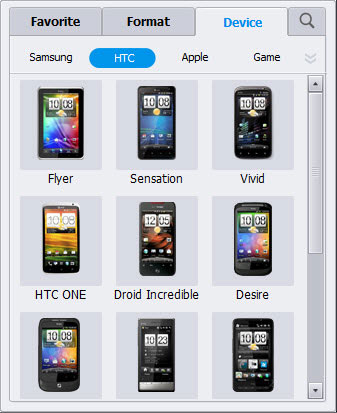
Il programma offre anche diverse funzionalità per personalizzare i video, prima del trasferimento. È possibile ad esempio ritagliare il video, aggiungere una filigrana, spezzettare in più parti la clip, unire diverse video clip, aggiungere effetti speciali, ecc…
Fase 3: Fai clic sul pulsante “Converti” e il programma inizierà a convertire i video per il tuo HTC One M8. Durante la conversione potrai controllare il processo nella barra di avanzamento.
Il programma è in grado di convertire video per HTC One M8 alla massima velocità, non dovrai far altro che aspettare qualche minuto. Al termine della conversione potrai tranquillamente collegare il tuo HTC One al computer via USB e poi spostare il video appena convertito, nella cartella “Video” del dispositivo.
NB: Video Converter Ultimate consente adesso anche di trasferire i video convertiti direttamente sul tuo cellulare via Wi-fi.
Metodo 2: Come trasferire video su HTC One M8 con MobileGo
Scarica e installa MobileGO dai link qui sotto. Potrai scaricare il software sul tuo PC Windows oppure Mac OS X.
Per versioni OS Mac > 10.9 e Android 4.4 & versioni superiori scarica TunesGo MAC (stesse caratteristiche di MobileGo)
Fase 1. Avvia MobileGO e importa video
Installa e avvia MobileGO sul tuo PC o Mac. Poi collega il tuo HTC One M8 al computer tramite cavo USB o tramite Wi-Fi. Accedi quindi alla sezione “Video” dal programma MobileGO (che rileverà subito il dispositivo collegato) e clicca in alto sul pulsante “Aggiungi“.

Fase 2. Conversione video per HTC One
Dopo aver aggiunto selezionato il video da importare, si aprirà una finestra che ti consiglierà di convertire i filmati nel formato ottimizzato per il dispositivo Android. Basta fare clic sul pulsante “SI” e il programma inizierà a convertire i filmati nel formato MP4 e a trasferirli sul telefono HTC. Naturalmente, se i video aggiunti sono già in formato compatibile, essi saranno trasferiti sul dispositivo senza alcuna conversione.
Oltre a copiare video dal tuo computer su HTC, MobileGo è perfetto anche per gestire e trasferire files musicali, foto, contatti, sms, ecc.. Scarica la versione demo gratuita e provalo subito.

GloboSoft è una software house italiana che progetta e sviluppa software per la gestione dei file multimediali, dispositivi mobili e per la comunicazione digitale su diverse piattaforme.
Da oltre 10 anni il team di GloboSoft aggiorna il blog Softstore.it focalizzandosi sulla recensione dei migliori software per PC e Mac in ambito video, audio, phone manager e recupero dati.


